硬盘恢复数据的具体操作方法
- 格式:doc
- 大小:239.50 KB
- 文档页数:2
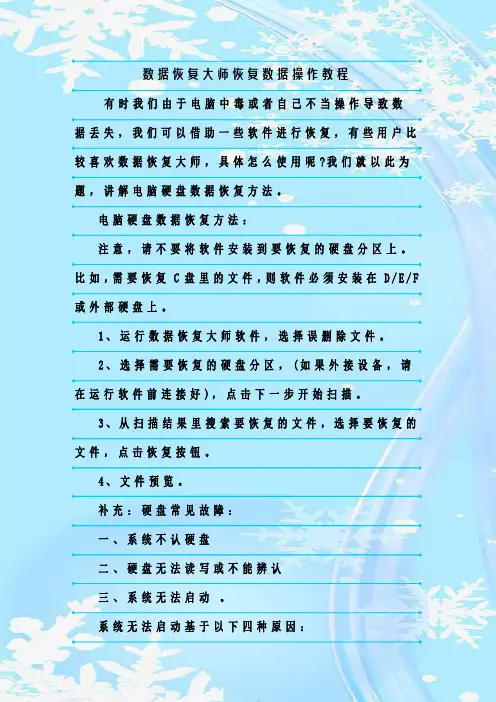
数据恢复大师恢复数据操作教程有时我们由于电脑中毒或者自己不当操作导致数据丢失,我们可以借助一些软件进行恢复,有些用户比较喜欢数据恢复大师,具体怎么使用呢?我们就以此为题,讲解电脑硬盘数据恢复方法。
电脑硬盘数据恢复方法:注意,请不要将软件安装到要恢复的硬盘分区上。
比如,需要恢复C盘里的文件,则软件必须安装在D/E/F 或外部硬盘上。
1、运行数据恢复大师软件,选择误删除文件。
2、选择需要恢复的硬盘分区,(如果外接设备,请在运行软件前连接好),点击下一步开始扫描。
3、从扫描结果里搜索要恢复的文件,选择要恢复的文件,点击恢复按钮。
4、文件预览。
补充:硬盘常见故障:一、系统不认硬盘二、硬盘无法读写或不能辨认三、系统无法启动。
系统无法启动基于以下四种原因:1.主引导程序损坏2.分区表损坏3.分区有效位错误4.D O S引导文件损坏正确使用方法:一、保持电脑工作环境清洁二、养成正确关机的习惯三、正确移动硬盘,注意防震开机时硬盘无法自举,系统不认硬盘相关阅读:固态硬盘保养技巧一、不要使用碎片整理碎片整理是对付机械硬盘变慢的一个好方法,但对于固态硬盘来说这完全就是一种折磨。
消费级固态硬盘的擦写次数是有限制,碎片整理会大大减少固态硬盘的使用寿命。
其实,固态硬盘的垃圾回收机制就已经是一种很好的磁盘整理,再多的整理完全没必要。
W i n d o w s的磁盘整理功能是机械硬盘时代的产物,并不适用于S S D。
除此之外,使用固态硬盘最好禁用w i n7的预读(S u p e r f e t c h)和快速搜索(W i n d o w s S e a r c h)功能。
这两个功能的实用意义不大,而禁用可以降低硬盘读写频率。
二、小分区少分区还是由于固态硬盘的垃圾回收机制。
在固态硬盘上彻底删除文件,是将无效数据所在的整个区域摧毁,过程是这样的:先把区域内有效数据集中起来,转移到空闲的位置,然后把问题区域整个清除。
这一机制意味着,分区时不要把S S D的容量都分满。
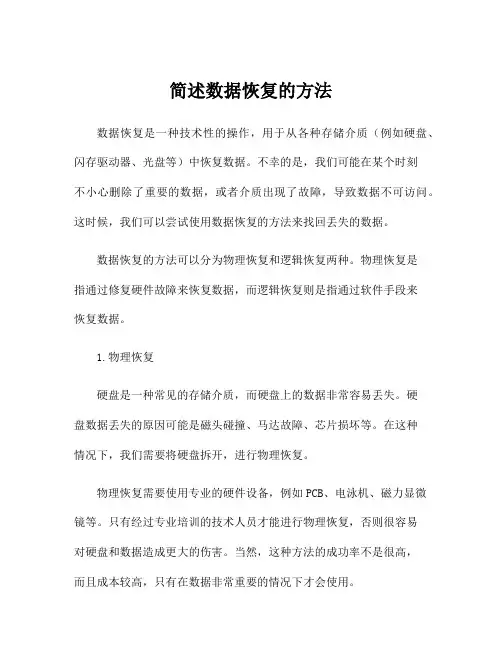
简述数据恢复的方法数据恢复是一种技术性的操作,用于从各种存储介质(例如硬盘、闪存驱动器、光盘等)中恢复数据。
不幸的是,我们可能在某个时刻不小心删除了重要的数据,或者介质出现了故障,导致数据不可访问。
这时候,我们可以尝试使用数据恢复的方法来找回丢失的数据。
数据恢复的方法可以分为物理恢复和逻辑恢复两种。
物理恢复是指通过修复硬件故障来恢复数据,而逻辑恢复则是指通过软件手段来恢复数据。
1.物理恢复硬盘是一种常见的存储介质,而硬盘上的数据非常容易丢失。
硬盘数据丢失的原因可能是磁头碰撞、马达故障、芯片损坏等。
在这种情况下,我们需要将硬盘拆开,进行物理恢复。
物理恢复需要使用专业的硬件设备,例如PCB、电泳机、磁力显微镜等。
只有经过专业培训的技术人员才能进行物理恢复,否则很容易对硬盘和数据造成更大的伤害。
当然,这种方法的成功率不是很高,而且成本较高,只有在数据非常重要的情况下才会使用。
2.逻辑恢复逻辑恢复是指通过软件手段来恢复数据,方法比较多样。
下面我们将详细介绍几种逻辑恢复的方法。
(1) Windows自带恢复功能Windows操作系统提供了“还原系统”这个功能,可以将操作系统恢复到先前的某个时间点上,以恢复误删除的数据。
这种方法适用于特定情况下,例如操作系统未被破坏或严重病毒感染之前。
(2)使用数据恢复软件数据恢复软件可以检查介质上是否存在被删除的文件,然后尝试恢复这些文件。
这种方法适用于误删除或格式化存储设备的情况下。
数据恢复软件非常多,例如TestDisk、Recuva、EaseUS Data Recovery Wizard、R-Studio、GetDataBack等,都是常用的数据恢复软件。
但是需要注意的是,这种恢复方法不是百分之百成功的,而且不保证数据的完整性和正确性。
(3)寻求专业解决方案对于笔记本电脑、手机等设备数据恢复,或者对于数据恢复要求较高或者数据量非常大的情况下,我们需要寻求专业解决方案。
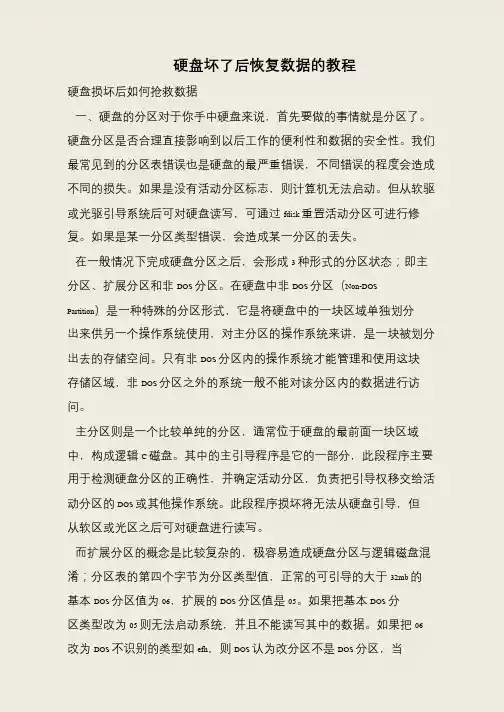
硬盘坏了后恢复数据的教程硬盘损坏后如何抢救数据一、硬盘的分区对于你手中硬盘来说,首先要做的事情就是分区了。
硬盘分区是否合理直接影响到以后工作的便利性和数据的安全性。
我们最常见到的分区表错误也是硬盘的最严重错误,不同错误的程度会造成不同的损失。
如果是没有活动分区标志,则计算机无法启动。
但从软驱或光驱引导系统后可对硬盘读写,可通过fdisk 重置活动分区可进行修复。
如果是某一分区类型错误,会造成某一分区的丢失。
在一般情况下完成硬盘分区之后,会形成3 种形式的分区状态;即主分区、扩展分区和非DOS 分区。
在硬盘中非DOS 分区(Non-DOS Partition)是一种特殊的分区形式,它是将硬盘中的一块区域单独划分出来供另一个操作系统使用,对主分区的操作系统来讲,是一块被划分出去的存储空间。
只有非DOS 分区内的操作系统才能管理和使用这块存储区域,非DOS 分区之外的系统一般不能对该分区内的数据进行访问。
主分区则是一个比较单纯的分区,通常位于硬盘的最前面一块区域中,构成逻辑C 磁盘。
其中的主引导程序是它的一部分,此段程序主要用于检测硬盘分区的正确性,并确定活动分区,负责把引导权移交给活动分区的DOS 或其他操作系统。
此段程序损坏将无法从硬盘引导,但从软区或光区之后可对硬盘进行读写。
而扩展分区的概念是比较复杂的,极容易造成硬盘分区与逻辑磁盘混淆;分区表的第四个字节为分区类型值,正常的可引导的大于32mb 的基本DOS 分区值为06,扩展的DOS 分区值是05。
如果把基本DOS 分区类型改为05 则无法启动系统,并且不能读写其中的数据。
如果把06 改为DOS 不识别的类型如efh,则DOS 认为改分区不是DOS 分区,当。
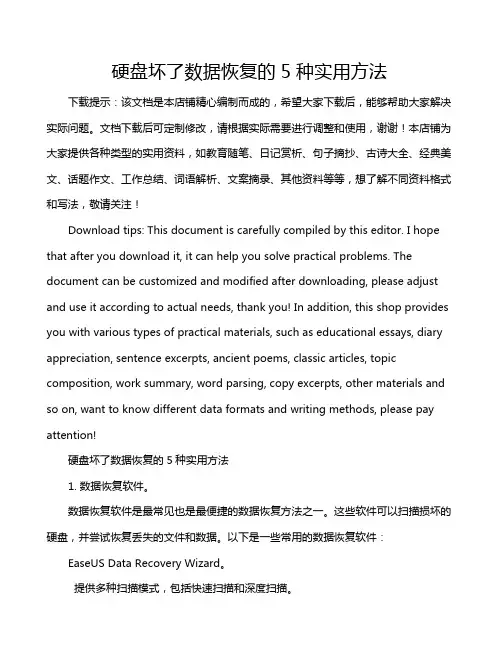
硬盘坏了数据恢复的5种实用方法下载提示:该文档是本店铺精心编制而成的,希望大家下载后,能够帮助大家解决实际问题。
文档下载后可定制修改,请根据实际需要进行调整和使用,谢谢!本店铺为大家提供各种类型的实用资料,如教育随笔、日记赏析、句子摘抄、古诗大全、经典美文、话题作文、工作总结、词语解析、文案摘录、其他资料等等,想了解不同资料格式和写法,敬请关注!Download tips: This document is carefully compiled by this editor. I hope that after you download it, it can help you solve practical problems. The document can be customized and modified after downloading, please adjust and use it according to actual needs, thank you! In addition, this shop provides you with various types of practical materials, such as educational essays, diary appreciation, sentence excerpts, ancient poems, classic articles, topic composition, work summary, word parsing, copy excerpts, other materials and so on, want to know different data formats and writing methods, please pay attention!硬盘坏了数据恢复的5种实用方法1. 数据恢复软件。
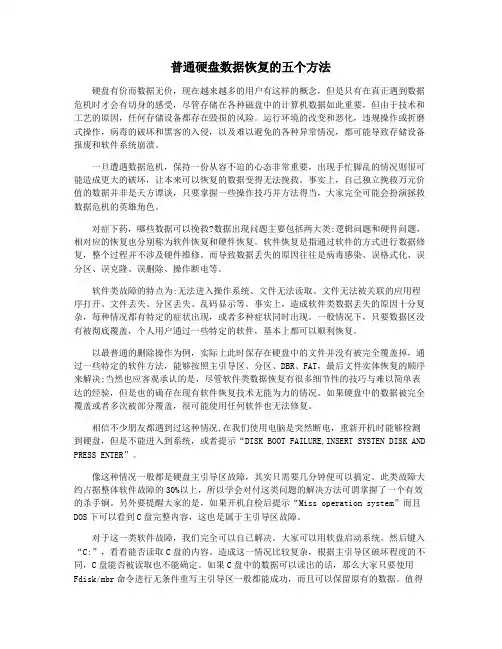
普通硬盘数据恢复的五个方法硬盘有价而数据无价,现在越来越多的用户有这样的概念,但是只有在真正遇到数据危机时才会有切身的感受,尽管存储在各种磁盘中的计算机数据如此重要,但由于技术和工艺的原因,任何存储设备都存在毁损的风险。
运行环境的改变和恶化,违规操作或折磨式操作,病毒的破坏和黑客的入侵,以及难以避免的各种异常情况,都可能导致存储设备报废和软件系统崩溃。
一旦遭遇数据危机,保持一份从容不迫的心态非常重要,出现手忙脚乱的情况则很可能造成更大的破坏,让本来可以恢复的数据变得无法挽救。
事实上,自己独立挽救万元价值的数据并非是天方谭谈,只要掌握一些操作技巧并方法得当,大家完全可能会扮演拯救数据危机的英雄角色。
对症下药,哪些数据可以挽救?数据出现问题主要包括两大类:逻辑问题和硬件问题,相对应的恢复也分别称为软件恢复和硬件恢复。
软件恢复是指通过软件的方式进行数据修复,整个过程并不涉及硬件维修。
而导致数据丢失的原因往往是病毒感染、误格式化、误分区、误克隆、误删除、操作断电等。
软件类故障的特点为:无法进入操作系统、文件无法读取、文件无法被关联的应用程序打开、文件丢失、分区丢失、乱码显示等。
事实上,造成软件类数据丢失的原因十分复杂,每种情况都有特定的症状出现,或者多种症状同时出现。
一般情况下,只要数据区没有被彻底覆盖,个人用户通过一些特定的软件,基本上都可以顺利恢复。
以最普通的删除操作为例,实际上此时保存在硬盘中的文件并没有被完全覆盖掉,通过一些特定的软件方法,能够按照主引导区、分区、DBR、FAT,最后文件实体恢复的顺序来解决;当然也应客观承认的是,尽管软件类数据恢复有很多细节性的技巧与难以简单表达的经验,但是也的确存在现有软件恢复技术无能为力的情况。
如果硬盘中的数据被完全覆盖或者多次被部分覆盖,很可能使用任何软件也无法修复。
相信不少朋友都遇到过这种情况,在我们使用电脑是突然断电,重新开机时能够检测到硬盘,但是不能进入到系统,或者提示“DISK BOOT FAILURE,INSERT SYSTEN DISK AND PRESS ENTER”。
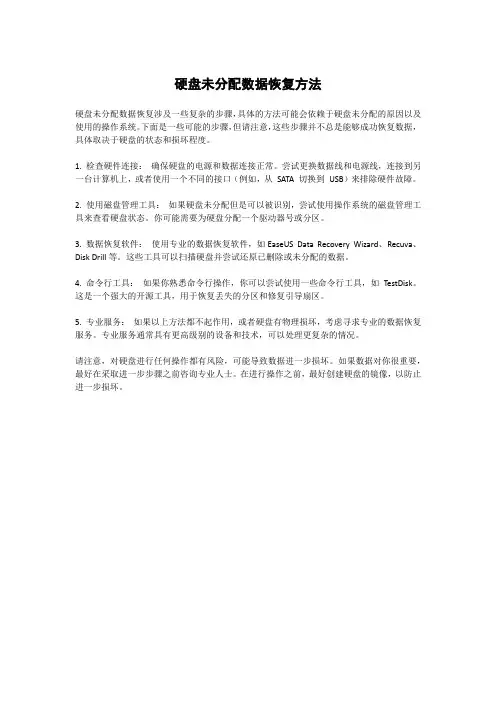
硬盘未分配数据恢复方法
硬盘未分配数据恢复涉及一些复杂的步骤,具体的方法可能会依赖于硬盘未分配的原因以及使用的操作系统。
下面是一些可能的步骤,但请注意,这些步骤并不总是能够成功恢复数据,具体取决于硬盘的状态和损坏程度。
1. 检查硬件连接:确保硬盘的电源和数据连接正常。
尝试更换数据线和电源线,连接到另一台计算机上,或者使用一个不同的接口(例如,从SATA 切换到USB)来排除硬件故障。
2. 使用磁盘管理工具:如果硬盘未分配但是可以被识别,尝试使用操作系统的磁盘管理工具来查看硬盘状态。
你可能需要为硬盘分配一个驱动器号或分区。
3. 数据恢复软件:使用专业的数据恢复软件,如EaseUS Data Recovery Wizard、Recuva、Disk Drill等。
这些工具可以扫描硬盘并尝试还原已删除或未分配的数据。
4. 命令行工具:如果你熟悉命令行操作,你可以尝试使用一些命令行工具,如TestDisk。
这是一个强大的开源工具,用于恢复丢失的分区和修复引导扇区。
5. 专业服务:如果以上方法都不起作用,或者硬盘有物理损坏,考虑寻求专业的数据恢复服务。
专业服务通常具有更高级别的设备和技术,可以处理更复杂的情况。
请注意,对硬盘进行任何操作都有风险,可能导致数据进一步损坏。
如果数据对你很重要,最好在采取进一步步骤之前咨询专业人士。
在进行操作之前,最好创建硬盘的镜像,以防止进一步损坏。
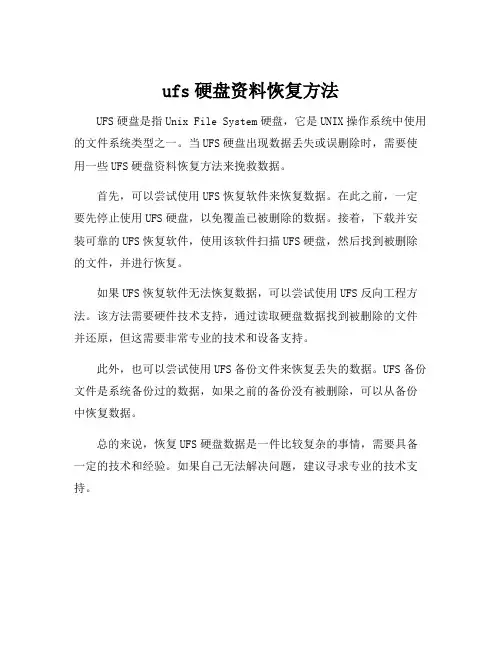
ufs硬盘资料恢复方法
UFS硬盘是指Unix File System硬盘,它是UNIX操作系统中使用的文件系统类型之一。
当UFS硬盘出现数据丢失或误删除时,需要使用一些UFS硬盘资料恢复方法来挽救数据。
首先,可以尝试使用UFS恢复软件来恢复数据。
在此之前,一定要先停止使用UFS硬盘,以免覆盖已被删除的数据。
接着,下载并安装可靠的UFS恢复软件,使用该软件扫描UFS硬盘,然后找到被删除的文件,并进行恢复。
如果UFS恢复软件无法恢复数据,可以尝试使用UFS反向工程方法。
该方法需要硬件技术支持,通过读取硬盘数据找到被删除的文件并还原,但这需要非常专业的技术和设备支持。
此外,也可以尝试使用UFS备份文件来恢复丢失的数据。
UFS备份文件是系统备份过的数据,如果之前的备份没有被删除,可以从备份中恢复数据。
总的来说,恢复UFS硬盘数据是一件比较复杂的事情,需要具备一定的技术和经验。
如果自己无法解决问题,建议寻求专业的技术支持。

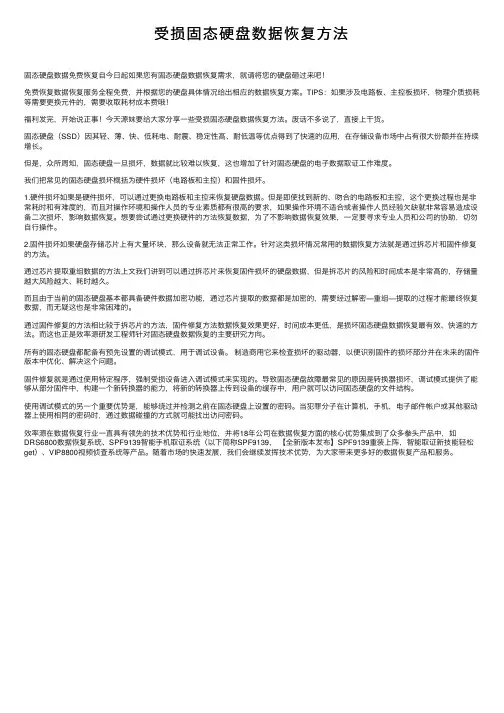
受损固态硬盘数据恢复⽅法固态硬盘数据免费恢复⾃今⽇起如果您有固态硬盘数据恢复需求,就请将您的硬盘砸过来吧!免费恢复数据恢复服务全程免费,并根据您的硬盘具体情况给出相应的数据恢复⽅案。
TIPS:如果涉及电路板、主控板损坏,物理介质损耗等需要更换元件的,需要收取耗材成本费哦!福利发完,开始说正事!今天源妹要给⼤家分享⼀些受损固态硬盘数据恢复⽅法。
废话不多说了,直接上⼲货。
固态硬盘(SSD)因其轻、薄、快、低耗电、耐震、稳定性⾼、耐低温等优点得到了快速的应⽤,在存储设备市场中占有很⼤份额并在持续增长。
但是,众所周知,固态硬盘⼀旦损坏,数据就⽐较难以恢复,这也增加了针对固态硬盘的电⼦数据取证⼯作难度。
我们把常见的固态硬盘损坏概括为硬件损坏(电路板和主控)和固件损坏。
1.硬件损坏如果是硬件损坏,可以通过更换电路板和主控来恢复硬盘数据。
但是即使找到新的、吻合的电路板和主控,这个更换过程也是⾮常耗时和有难度的,⽽且对操作环境和操作⼈员的专业素质都有很⾼的要求,如果操作环境不适合或者操作⼈员经验⽋缺就⾮常容易造成设备⼆次损坏,影响数据恢复。
想要尝试通过更换硬件的⽅法恢复数据,为了不影响数据恢复效果,⼀定要寻求专业⼈员和公司的协助,切勿⾃⾏操作。
2.固件损坏如果硬盘存储芯⽚上有⼤量坏块,那么设备就⽆法正常⼯作。
针对这类损坏情况常⽤的数据恢复⽅法就是通过拆芯⽚和固件修复的⽅法。
通过芯⽚提取重组数据的⽅法上⽂我们讲到可以通过拆芯⽚来恢复固件损坏的硬盘数据,但是拆芯⽚的风险和时间成本是⾮常⾼的,存储量越⼤风险越⼤、耗时越久。
⽽且由于当前的固态硬盘基本都具备硬件数据加密功能,通过芯⽚提取的数据都是加密的,需要经过解密—重组—提取的过程才能最终恢复数据,⽽⽆疑这也是⾮常困难的。
通过固件修复的⽅法相⽐较于拆芯⽚的⽅法,固件修复⽅法数据恢复效果更好,时间成本更低,是损坏固态硬盘数据恢复最有效、快速的⽅法。
⽽这也正是效率源研发⼯程师针对固态硬盘数据恢复的主要研究⽅向。
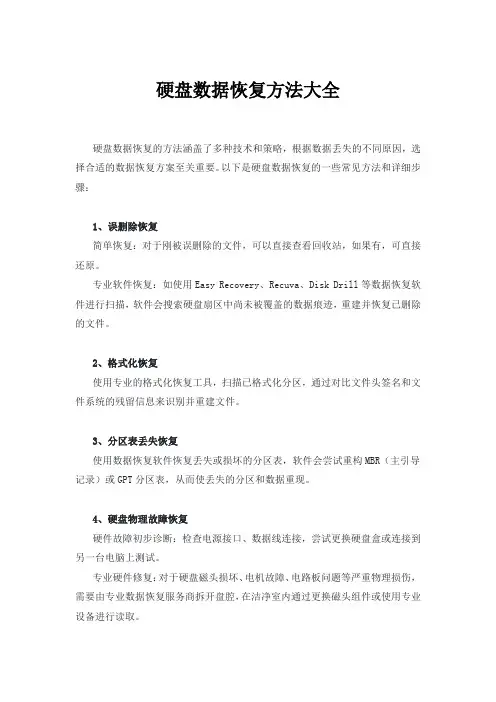
硬盘数据恢复方法大全硬盘数据恢复的方法涵盖了多种技术和策略,根据数据丢失的不同原因,选择合适的数据恢复方案至关重要。
以下是硬盘数据恢复的一些常见方法和详细步骤:1、误删除恢复简单恢复:对于刚被误删除的文件,可以直接查看回收站,如果有,可直接还原。
专业软件恢复:如使用Easy Recovery、Recuva、Disk Drill等数据恢复软件进行扫描,软件会搜索硬盘扇区中尚未被覆盖的数据痕迹,重建并恢复已删除的文件。
2、格式化恢复使用专业的格式化恢复工具,扫描已格式化分区,通过对比文件头签名和文件系统的残留信息来识别并重建文件。
3、分区表丢失恢复使用数据恢复软件恢复丢失或损坏的分区表,软件会尝试重构MBR(主引导记录)或GPT分区表,从而使丢失的分区和数据重现。
4、硬盘物理故障恢复硬件故障初步诊断:检查电源接口、数据线连接,尝试更换硬盘盒或连接到另一台电脑上测试。
专业硬件修复:对于硬盘磁头损坏、电机故障、电路板问题等严重物理损伤,需要由专业数据恢复服务商拆开盘腔,在洁净室内通过更换磁头组件或使用专业设备进行读取。
5、硬盘逻辑错误恢复chkdsk工具:Windows系统自带的磁盘检查工具可以用于修复硬盘逻辑错误,如文件系统损坏等情况。
RAID恢复:针对RAID阵列故障,可以通过RAID数据恢复软件重建RAID阵列,还原数据。
6、深度扫描恢复对硬盘进行全面深度扫描,即使是碎片化的数据也能尝试拼接恢复。
此类深度扫描通常需要较长时间,但能最大限度地找回丢失的数据。
7、镜像恢复先创建硬盘的镜像备份,然后在镜像上进行数据恢复操作,以免原始硬盘在恢复过程中进一步受损。
8、RAW分区恢复当硬盘分区变为RAW状态时,可以尝试通过数据恢复工具解析RAW分区,识别文件系统并提取数据。
9、物理损坏情况下的开盘服务当硬盘存在严重的物理故障,如磁头损坏、电机故障等,需要在专业洁净环境下进行开盘数据恢复,这是一项技术要求极高的服务,通常由专业的数据恢复公司提供。
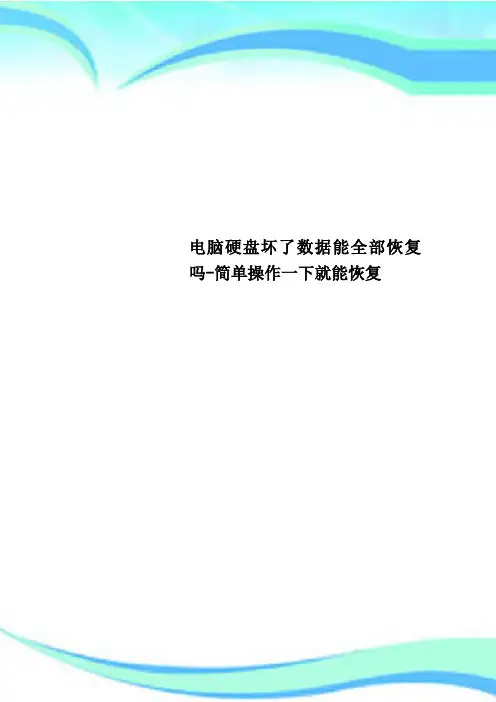
电脑硬盘坏了数据能全部恢复吗-简单操作一下就能恢复————————————————————————————————作者:————————————————————————————————日期:电脑硬盘坏了数据能全部恢复吗,简单操作一下就能恢复电脑硬盘坏了数据能全部恢复吗,计算机回收站是收纳无用文件的位置。
平常不会去注意它,当电脑卡顿运行不畅时,第一个就会想到先清空回收站,给计算机减减负?回收站是什么?相信大家都不陌生。
电脑硬盘坏了数据能全部恢复吗,但是若是我们删除了文件,又手欠的把我们的回收站给清空了,那么此时的我们是不是只能无奈的叹一口气,去重新做呢?其实并不是的,我们可以选择去找回我们清空的回收站文件,接下来我们就一起看看用软件来找回我们清空回收站的具体找回方法吧。
方法一:电脑硬盘文件恢复教程如下:工具:1)电脑2)互盾数据恢复软件1.我们用电脑上的浏览器搜索“互盾数据恢复软件”下载并安装好在电脑上。
安装完成之后软件会弹出窗口,点击“立即体验”即可运行软件。
2.接下来我们就来运行这款软件,打开软件之后,在软件的界面当中可以看到有三种恢复选项以及每一种选项的具体描述可供选择。
如果我们想要快速将删除的文件恢复,那么我们可以点击“深度扫描”进行扫描。
3、点击进入之后,我们需要点击删除文件所在的磁盘,如果我们删除的是电脑的文件,那么我们需要点击磁盘进行扫描。
4、软件扫描完成之后,即可在软件的界面里对我们删除的文件进行查找,找到需要恢复的文件后,点击“下一步”进行保存。
5、最后点击“浏览”选项选择文件保存位置,然后点击“恢复”按钮,那么我们不小心删除的文件就可以恢复了。
6、点击恢复按钮之后,随后就可以看到软件已经帮我们需要的恢复文件“恢复完成”了。
方法二:电脑硬盘文件恢复教程如下:工具:1)电脑2)强力数据恢复软件首先用我们电脑上的浏览器搜索“强力数据恢复软件”下载并安装好在电脑上。
安装完成之后软件会弹出窗口,点击“立即体验”即可运行软件。
数据恢复大师恢复数据操作教程有时我们由于电脑中毒或者自己不当操作导致数据丢失,我们可以借助一些软件进行恢复,有些用户比较喜欢数据恢复大师,具体怎么使用呢?我们就以此为题,讲解电脑硬盘数据恢复方法。
电脑硬盘数据恢复方法:注意,请不要将软件安装到要恢复的硬盘分区上。
比如,需要恢复C盘里的文件,则软件必须安装在D/E/F或外部硬盘上。
1、运行数据恢复大师软件,选择误删除文件。
2、选择需要恢复的硬盘分区,(如果外接设备,请在运行软件前连接好),点击下一步开始扫描。
3、从扫描结果里搜索要恢复的文件,选择要恢复的文件,点击恢复按钮。
4、文件预览。
补充:硬盘常见故障:一、系统不认硬盘二、硬盘无法读写或不能辨认三、系统无法启动。
系统无法启动基于以下四种原因:1. 主引导程序损坏2. 分区表损坏3. 分区有效位错误4. DOS引导文件损坏正确使用方法:一、保持电脑工作环境清洁二、养成正确关机的习惯三、正确移动硬盘,注意防震开机时硬盘无法自举,系统不认硬盘相关阅读:固态硬盘保养技巧一、不要使用碎片整理碎片整理是对付机械硬盘变慢的一个好方法,但对于固态硬盘来说这完全就是一种折磨。
消费级固态硬盘的擦写次数是有限制,碎片整理会大大减少固态硬盘的使用寿命。
其实,固态硬盘的垃圾回收机制就已经是一种很好的磁盘整理,再多的整理完全没必要。
Windows的磁盘整理功能是机械硬盘时代的产物,并不适用于SSD。
除此之外,使用固态硬盘最好禁用win7的预读(Superfetch)和快速搜索(Windows Search)功能。
这两个功能的实用意义不大,而禁用可以降低硬盘读写频率。
二、小分区少分区还是由于固态硬盘的垃圾回收机制。
在固态硬盘上彻底删除文件,是将无效数据所在的整个区域摧毁,过程是这样的:先把区域内有效数据集中起来,转移到空闲的位置,然后把问题区域整个清除。
这一机制意味着,分区时不要把SSD的容量都分满。
例如一块128G的固态硬盘,厂商一般会标称120G,预留了一部分空间。
磁盘脱机状态恢复方法概述说明以及解释1. 引言1.1 概述磁盘脱机状态是指计算机中的硬盘在工作过程中由于某种原因无法被正常访问和读取的情况。
这可能是由于软件故障、硬件故障、数据丢失或其他未知问题导致的。
磁盘脱机状态给用户带来了很大的困扰,因为在这种情况下,他们将无法访问存储在硬盘上的重要数据。
本文主要旨在介绍磁盘脱机状态恢复方法,并详细解释每种方法的原理和步骤。
通过拥有这些信息,用户可以了解如何应对磁盘脱机状态,并尝试恢复其丢失的数据。
文章将介绍两种常见的恢复方法,以及它们各自适用的场景和要点。
1.2 文章结构本文将分为五个主要部分进行阐述。
首先是引言部分,对磁盘脱机状态恢复方法进行简单概述,并说明本文的目的和结构安排。
第二部分将深入探讨磁盘脱机状态的定义和原因,并介绍两种常见的恢复方法。
接下来是第三部分,详细解释每种恢复方法的具体步骤。
第四部分将通过几个案例来展示这些恢复方法如何应用于实际情况。
最后,在结论部分中总结主要观点和结果,并提供解决方案建议,同时引发读者的思考和讨论。
1.3 目的本文的目的是为那些面临磁盘脱机状态问题并希望恢复他们重要数据的用户提供指导和帮助。
通过详细介绍磁盘脱机状态恢复方法及其具体步骤,用户可以更好地理解和应对这种情况,并尝试自行恢复数据。
此外,本文还可以作为技术人员在处理磁盘脱机问题时的参考,并为其他相关研究提供借鉴或启发。
2. 磁盘脱机状态恢复方法2.1 定义和原因磁盘脱机状态是指磁盘无法被计算机识别或访问的情况。
这可能是由于磁盘损坏、操作系统错误、文件系统与磁盘不匹配等原因造成的。
当发生磁盘脱机状态时,我们需要采取一些方法来恢复磁盘以使其重新可用。
2.2 方法一第一种恢复方法是使用硬件故障检测工具。
这些工具可以帮助我们识别和修复硬件故障,如电路板问题、电源问题等。
通过将问题部分更换或修复,我们可以让磁盘重新回到在线状态。
2.3 方法二第二种恢复方法是使用数据恢复软件。
电脑硬盘的备份和恢复方法现代人的生活越来越离不开电脑,而电脑中的数据对于我们来说也变得越来越重要。
然而,不可避免的,我们可能会遇到电脑硬盘故障、病毒感染或者误操作导致数据丢失的情况。
因此,为了保护重要数据的安全,我们需要掌握一些电脑硬盘的备份和恢复方法。
一、备份方法1.使用外部存储设备外部存储设备如USB闪存驱动器、移动硬盘等是备份数据的常用工具。
连接外部存储设备到电脑后,我们可以通过以下步骤备份数据:a.选择需要备份的文件夹或者文件;b.右键点击选择“复制”或者按下Ctrl+C键;c.打开外部存储设备,右键点击选择“粘贴”或者按下Ctrl+V键。
2.使用云存储服务云存储服务如Google云端硬盘、Dropbox等提供了便捷的备份方式。
只需要注册一个云存储账户并安装对应的客户端,我们可以将需要备份的文件上传到云端:a.打开云存储客户端;b.选择需要备份的文件或者文件夹;c.点击“上传”或者拖拽至客户端窗口。
3.使用专业备份软件专业备份软件如Acronis True Image、EaseUS Todo Backup等能够提供更全面的备份功能。
使用这类软件,我们可以按照以下步骤进行备份:a.安装并打开备份软件;b.选择要备份的硬盘或分区;c.设置备份目标位置,可以选择外部存储设备或云存储服务;d.按照提示完成备份设置,并点击开始备份。
二、恢复方法当我们的电脑硬盘出现故障或者数据丢失的情况时,可以尝试以下方法进行数据恢复。
1.使用备份的外部存储设备如果我们之前使用外部存储设备备份了数据,可以通过以下步骤进行恢复:a.连接备份的外部存储设备到电脑;b.打开外部存储设备,找到备份的文件夹;c.右键点击需要恢复的文件夹或者文件,选择“复制”或者按下Ctrl+C键;d.打开电脑硬盘的目标位置,右键点击选择“粘贴”或者按下Ctrl+V键。
2.使用云存储服务进行恢复如果我们之前使用云存储服务备份了数据,可以通过以下步骤进行恢复:a.打开云存储客户端;b.找到之前备份的文件或者文件夹;c.右键点击选择“下载”或者拖拽至电脑硬盘。
电脑硬盘的坏道修复和数据恢复方法电脑已经成为我们日常生活中必不可少的工具,而硬盘作为电脑的重要组成部分,存储着我们的宝贵数据。
然而,由于各种原因,硬盘上的坏道问题难免会出现,给我们的数据安全带来了威胁。
本文将介绍电脑硬盘坏道修复和数据恢复的方法,帮助您有效解决这一问题。
一、硬盘坏道的原因硬盘坏道是指在硬盘的物理表面上出现的不良扇区,通常会导致数据读取或写入异常,甚至造成数据丢失。
硬盘坏道的主要原因包括以下几个方面:1. 使用时间过长:硬盘在经过长时间使用后,磁头与磁盘表面的接触会导致表面磨损,从而形成坏道。
2. 磁头磨损:硬盘磁头的老化或接触不良也会引发坏道的出现。
3. 温度变化:硬盘长期在高温或低温环境下工作,会使机械部件膨胀或收缩,产生坏道。
4. 电压不稳定:电脑在供电不稳定的情况下使用,可能会导致磁盘电路损坏,进而引发坏道问题。
二、硬盘坏道修复方法针对硬盘坏道问题,我们可以采取以下几种方法来修复:1. 使用硬盘修复工具:市面上有许多专业的硬盘修复工具,可以帮助我们检测和修复坏道。
例如,硬盘扫描与修复工具可以对硬盘进行全面扫描,并标记出坏道位置,用户可以根据标记的结果进行修复操作。
2. 重新格式化硬盘:重新格式化硬盘可以清除坏道,但同时也会导致硬盘上的数据全被删除。
在进行重新格式化前,一定要备份重要数据,以免造成不可逆的损失。
3. 使用操作系统自带工具:现代操作系统通常都内置了一些硬盘维修工具,例如Windows系统的磁盘检查和修复工具,可以扫描并自动修复硬盘坏道问题。
4. 寻求专业帮助:如果以上方法无法修复坏道,或者您对硬盘修复操作不太熟悉,建议寻求专业的硬盘维修服务。
专业的维修人员具有丰富的经验和专业的设备,可以更好地帮助您解决硬盘问题。
三、数据恢复方法当硬盘上的数据因为坏道问题而丢失时,我们可以尝试以下几种方法来进行数据恢复:1. 使用数据恢复软件:市面上有很多优秀的数据恢复软件,可以帮助我们从坏道硬盘中恢复丢失的数据。
硬盘数据快速恢复方法硬盘是电脑中重要的存储设备之一,但有时会遇到数据丢失的情况。
在这种情况下,我们需要采取快速有效的方法来恢复硬盘数据。
本文将介绍一些常用的硬盘数据快速恢复方法。
一、数据恢复软件数据恢复软件是最常见也是最简单的硬盘数据恢复方法之一。
这类软件通常具有简洁易用的界面,能够帮助用户快速找回误删、格式化或丢失的数据。
用户只需安装合适的数据恢复软件,按照软件的指引进行操作即可。
二、硬盘镜像硬盘镜像是一种将硬盘的完整内容复制到另一个存储介质的方法。
当硬盘出现故障时,可以使用硬盘镜像来恢复数据。
具体操作步骤如下:首先,将故障硬盘连接到一台正常工作的电脑上;然后,使用专业的硬盘镜像软件将故障硬盘的内容完整复制到一个新的硬盘或其他存储介质上;最后,将复制出来的数据导入到另一台电脑中,即可实现数据的快速恢复。
三、专业数据恢复服务如果以上方法无法恢复数据,或者用户对数据恢复没有足够的信心,可以考虑寻求专业的数据恢复服务。
数据恢复服务通常由专业的技术人员提供,他们具有丰富的经验和专业的设备,能够快速高效地恢复丢失的数据。
用户只需将故障硬盘送至数据恢复中心,经过专业人员的检测和操作,往往能够成功恢复大部分丢失的数据。
四、备份与恢复为了避免数据丢失,定期备份数据是非常重要的。
如果用户定期备份了数据,当硬盘出现问题时,可以直接使用备份文件进行恢复。
备份与恢复是最为可靠和有效的数据恢复方法之一。
用户可以选择使用操作系统自带的备份工具,或者使用第三方备份软件进行数据备份。
五、预防措施除了采取数据恢复方法外,预防措施也是非常重要的。
用户应该定期检查硬盘的健康状态,及时修复或更换有问题的硬盘。
此外,避免不正当的操作和恶意软件的感染也是保护数据安全的重要手段。
总结:硬盘数据丢失是一种常见的情况,但通过合适的方法,我们可以快速有效地恢复丢失的数据。
本文介绍了几种常用的硬盘数据快速恢复方法,包括数据恢复软件、硬盘镜像、专业数据恢复服务、备份与恢复以及预防措施。
硬盘恢复数据的具体操作方法
硬盘损坏导致数据丢失或者不小心误删除了一些重要文件,该如何恢复这些文件数据呢?下面就给大家分享硬盘恢复数据的具体操作方法。
操作方法:
以免费版“360文件恢复工具”为例,切换到“实用工具”-“系统工具”选项卡,点击“文件恢复”项进入。
从打开的“360恢复工具”程序主界面中,选择相应的驱动器盘符,点击“开始扫描”按钮。
待扫描硬盘分区完成后,切换到相应的文件类型选项卡,勾选想要恢复的文件,点击”恢复选中的文件“按钮。
最后在弹出的“目标位置”界面中,选择恢复文件的位置,建议此位置不要放在待恢复文件的分区中。
点击“确定”即可完成相关文件的恢复操作。
通过”360文件恢复工具“只能恢复硬盘可见分区和U盘中的数据,对于误格式化硬盘分区的恢复操作,我们需要借助其它数据恢复工具来实现。
大家可以自行百度搜索相关工具进行恢复。